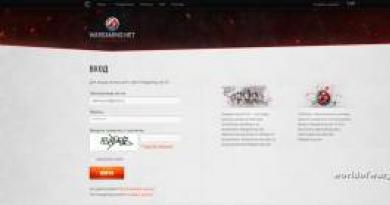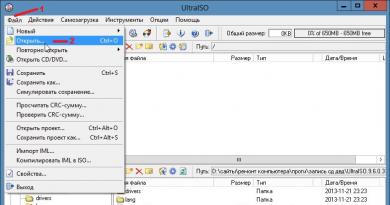Файлово разширение SIG. Как да отворя sig? Pdf sig отколкото да отворите
формат .сиг(от английски Подпис— подпис) — файл, съдържащ електронен цифров подпис. Цифровият подпис е прикачен към имейл или документ. Как да отворите файлове във формат SIG зависи от оригиналното разширение. Ако сте подписали PDF или JPEG, имате нужда от графични редактори; ако XML или DOC/DOCX, имате нужда от текстови редактори.
Цифровият подпис потвърждава автентичността на текстов документ или растерно изображение. Технологията се използва за потвърждаване на документи в Rosreestr и в пристанището на държавните услуги. Това е мястото, където повечето потребители се сблъскват с формата SIG или по-точно с невъзможността да се отвори файл с познати програми.
Как да отворите .sig файлове:
SIG на Windows: Notepad, Outlook, Crypto Pro
Най-лесният начин да отворите текстов документ с подпис е да използвате стандартен бележник (Notepad). Методът не е подходящ за документи в графични формати. Освен това не всички текстови документи се отварят правилно.
- Бележник- стандартен Тетрадка, който е на всеки компютър с Windows. Можете да отворите програмата чрез Започнете -> Стандартен -> Тетрадка, или просто като щракнете върху файла RMB -> За отваряне с...и избиране на бележник там. В програмата трябва да кликнете върху менюто Файл -> Отворете...и изберете желания документ на вашия компютър. Предлагат се както редактиране, така и запазване на текст.
- Microsoft OutlookИ Microsoft Outlook Express— Обикновено програмата вече е налична в Windows, ако е инсталиран пълен пакет от офис приложения. Ако не, Outlook може да се инсталира отделно чрез изтегляне от уебсайта products.office.comбезплатна пробна версия на приложението. Има мобилна версия за iOS и Android.
- КриптоПро— специализиран софтуер за работа с цифрови подписи от голяма руска компания. Много програми, скриптове и библиотеки от CryptoPro са достъпни за безплатно изтегляне (www.cryptopro.ru/downloads) или покупка. За да изтегляте файлове, може да се наложи да се регистрирате на официалния уебсайт.
- CryptoARM— специализиран софтуер за работа с цифрови подписи, също от руска компания (www.trusted.ru). За тези, които работят постоянно с подписи и SIG разширения, се препоръчва да закупят лиценз CryptoARM. Програмата има няколко десетки вида лицензи, в зависимост от начина на използване и версията на програмата. За еднократно отваряне на документи във формат .sig можете да изтеглите безплатен 14-дневен пробен период.
Ако документ с разширение SIG е създаден в резултат на подписване на имейл, по-добре е да го отворите в Outlook. Ако просто трябва да видите съдържанието на документ, възможностите на стандартен бележник са достатъчни. За да работите сериозно с цифрови подписи, трябва да изберете между CryptoPRO и CryptoARM - има безплатен пробен период, за да решите.
SIG на MacOS: Eudora и Mozilla Thunderbird
Интернет препоръчва използването на имейл клиента QUALCOMM Eudora за MacOS. Най-новата версия на програмата е посочена като Eudora 8, оптимизирана за Mac OS X 10.4 и по-нова версия.
Когато се опитате да отидете на уебсайта на програмиста www.eudora.com, ще бъдете пренасочени към уебсайта на Музея на компютърната история. Ако наистина ви трябва, можете да намерите изходния код на имейл клиента в статията и да опитате да го инсталирате.
- Mozilla Thunderbird- първо Безплатнои все пак поддържанпрограма, подходяща за работа със sig файлове. Това е безплатен, удобен и функционален имейл клиент, който отваря писма с цифров подпис. Mozilla Thunderbird е междуплатформена програма, която работи правилно на почти всяко устройство, включително различни версии на MacOS.
В допълнение към тези методи, документите могат да се разглеждат онлайн на уебсайта на Rosreestr. Работи добре с вградения браузър Safari на Mac. Ако желаете, можете да използвате всеки друг браузър (Chrome, Yandex, Opera, Mozilla).
Вижте онлайн на уебсайта на Rosreestr
Уебсайтът на Rosreestr има услуга, която ви позволява да проверявате електронни документи. Възможно е да проверите подписа на два типа файлове: Цифров подпис ( sig файлове) и електронни документи ( xml файлове).
Онлайн проверката на документи с цифров подпис е проста:

Има два начина за показване на документ:
- само xml. Можете да изтеглите и покажете само съдържанието на xml файла, получен от държавните служби или Rosreestr. В този случай документът ще бъде показан, но подписът няма да бъде проверен.
- Xml и сиг. Ако трябва не само да разгледате файла, но и да проверите автентичността на подписа, трябва да качите и двата документа в двете полета. В резултат на това трябва да бъде изписано, че проверката е била успешна, а xml файлът е заверен с цифров подпис на упълномощено длъжностно лице. Отделно ще бъде посочено кой точно е подписал документа.
Документът ще се отвори в нов прозорец, след което можете не само да видите документа, но и да го запазите или да го изпратите за печат.
Ако документът не се отвори в браузъра:
- За да работите с услугата Rosreestr, препоръчително е да използвате Internet Explorerили Safari. Можете да използвате други, но ще трябва да зададете допълнителни настройки.
- IN Google Chromeизисква се Заредете несигурен скриптили задайте зареждането на такива скриптове в настройките. Трябва също да отидете в Настройки chrome://settings/contentи активирайте зареждането на JavaScript.
- В браузъра Mozilla Firefoxтрябва да натиснете Деактивирайте защитата на тази страница, в противен случай браузърът ще блокира скрипта.
- Google Chrome има възможност да запази отворен документ във формат PDF. За да направите това в настройките Печатибраузър трябва да смените опцията за принтер Запазете като PDF.
Отварянето на документи може да отнеме много време; работата онлайн с големи файлове изисква високоскоростна интернет връзка.
Графичен формат на файлов знак Broderbund
Много по-рядко SIG файловете не съдържат цифров подпис, а растерна графика във формата на Broderbund Sign File. Форматът се използва рядко, тъй като се възпроизвежда само от софтуерни продукти на производителя Broderbund. Форматът е предназначен за програмите PrintMaster и The Print Shop, въпреки че може да се отвори и в друг софтуер на Broderbund (но това не е сигурно).
IN Windowsграфичните файлове могат да се отварят в , Broderbund The Print Shop 3.0 Deluxeили други версии на тези програми.
За MacOSИма и решения: Broderbund PrintMaster 2012 PlatinumИ Broderbund The Print Shop за Mac.
Такъв документ се намира във файлове, съдържащи електронен (цифров) подпис. Има и съкратено наименование за цифров подпис. Можете да отворите SIG файла по два начина: на вашия компютър и онлайн услуги. Сред държавните агенции една структура най-активно използва файла SIG - Rosreestr. Ще ви кажем как да отворите SIG по-долу.
Общо описание на формата SIG
Има 4 вида такива файлове (подписи):
- Цифрови, използвани в електронната търговия, правителството и др. Използва се за потвърждаване на автентичността на документ и е аналог на саморъчен подпис;
- Postal – файл, съдържащ информацията за контакт на подателя;
- Графика за визуални материали;
- Файлове, написани на Брайл.
Името SIG идва от съкращението на думата “signature” - подпис. Електронен или цифров, той придружава документ или писмо, чието съдържание трябва да бъде потвърдено.

Идеята за цифров подпис се появява в края на 70-те години в САЩ. Алгоритъмът за създаването му е разработен през 1977 г. Тогава екипите за разработка излязоха със свои собствени криптографски методи за криптиране, за да защитят подписа от фалшификация. Сигурният алгоритъм е разработен през 1984 г. Законодателно в Русия GOST за цифровите подписи беше приет 10 години по-късно, след което беше актуализиран през 2002 и 2013 г.
Електронният подпис е неразривно свързан с концепцията за хеширане. Хеш функцията е математически алгоритъм, който преобразува произволно количество данни в низ от 40 знака. Например хеширането на заглавието на тази статия с алгоритъма MD5 произвежда низа:
B4567551CF19AB29115096CC5A2B72C9
При хеширане на числото „1“, използвайки същия алгоритъм, резултатът е:
C4CA4238A0B923820DCC509A6F75849B
Ако съдържанието на информацията се е променило по време на предаването, хешът също ще се промени. Чрез сравняване на началния и крайния хеш ще бъдат открити промени в документа.

Електронният подпис е частен ключ, принадлежащ на неговия собственик, сертификат за съответствие, който собственикът получава в специализиран център. Той потвърждава, че подписът е на това лице. След като получи файла, програмата на получателя отново хешира данните и сравнява получения хеш с криптирания хеш от цифровия подпис. Ако хешовете съвпадат, документът се счита за надежден.
Как и с какво да отворите файл с разширение SIG
Зависи от типа на файла. Ако файл с това разширение е изпратен като прикачен файл към имейл, това означава, че той съдържа информация за подателя, информация за контакт, име, понякога длъжност и име на отдел. В този случай файловете се отварят от пощенски услуги. На windows е:
- - опростена услуга за електронна поща на Microsoft;
- - имейл клиент с възможност за изпращане на текстови и гласови съобщения;
- Microsoft Outlook 2016 е корпоративна платена имейл услуга с възможност за споделяне на достъп и обща база данни с контакти.

Как да отворите SIG формат на Mac OS:
Друг тип SIG са софтуерните продуктови файлове на Broderbund. Това е вид цифров подпис, който се използва за графични изображения, създадени от фирмени програми. Етикетите на плакати и банери са просто разширение на SIG. Как да отворите:
- Печатницата
- Изгледът за печат
- Главен печат
Отворете SIG файл онлайн
Можете да отворите файла SIG онлайн или да проверите точността на електронния подпис на уебсайта на Rosreestr. За да направите това, ще ви трябват два файла: XML и SIG. В прозореца за проверка на електронния подпис има бутон „отвори“. При щракване се отваря адресната лента или Explorer, в която трябва да посочите местоположението на файловете. На портала за държавни услуги можете също да работите със SIG, да отворите онлайн и да получите извлечение от кадастър. Освен това SIG се преобразува в pdf от уеб услугата ru.pdf24.org.

На компютъра
Преди да отворите SIG файла на вашия компютър, ще трябва да инсталирате допълнителен софтуер за работа с цифрови подписи. Такива програми са платени, но имат тридесетдневен пробен период, за който не е необходимо да плащате. SIG отворен:
- CryptoARM е местна криптографска компания, която произвежда софтуер и издава сертификати за подпис и идентичност;
- Crypto Pro е конкурентна серия от криптографски програми, разработени от едноименната компания и разпространени в Руската федерация. Те също имат мрежа от центрове, които издават сертификати за съответствие (както акредитирани съгласно Федералния закон, така и без акредитация).
Когато работят на компютър с операционна система Windows, потребителите могат периодично да срещат файлове с неизвестни формати, с които никога не са работили преди. И, естествено, в този случай възниква въпросът каква програма може да отвори този или онзи файл. В този случай ще говорим за програми, които позволяват SIG.
SIG е файл, който е цифров подпис и най-често се прикачва в допълнение към имейл или документ, който изисква удостоверяване.
В повечето случаи SIG файлът съдържа информация за името на подателя (създателя) на документа, както и информация за контакт, която ви позволява да се свържете с него. Когато става въпрос за корпоративна кореспонденция, информацията, съдържаща се в SIG файла, може да бъде разширена: името на организацията, нейния юридически адрес, данни за контакт и други данни.
И сега, след като разбрахме целта на SIG файла, можем да преминем към програми, които ви позволяват да работите с този файл.
1. Бележник

На първо място, трябва да се каже за програмата, която всеки потребител на Windows има - Това е Notepad.
Тази стандартна програма поддържа голям брой разширения, включително SIG файла.
2.Microsoft Outlook

Доста добре позната програма за работа с имейл, която по правило се предпочита предимно от корпоративни потребители. Това решение не е безплатно и се предлага само като част от други продукти на Microsoft Office. Ако имате тази програма на вашия компютър, това е може би най-предпочитаният инструмент за SIG.
3. CryptoARM

И този инструмент е инструмент, насочен към работа с цифрови подписи и сертификати. Може да се използва както за криптиране, така и за декриптиране на информация.
CryptoARM е платен инструмент, но ще имате 30-дневен пробен период, преди програмата да изисква плащане.
Ако знаете други програми, които ви позволяват да работите с файлове във формат SIG, моля, кажете ни за тях в коментарите.
SIG файл (файл с подпис) е малък текстов файл, който може автоматично да бъде прикачен в края на имейл съобщенията. Доста често форматът SIG може да съдържа имената на подателите, както и имейл адресите на различни потребители. Това файлово разширение ще съдържа електронния цифров подпис на неговия собственик и може да съхранява информацията за контакт на подателя, името и телефонните контакти. Сред активните потребители на този файлов формат има хора, които обичат да добавят всякакви цитати и т.н. към подписания файл.
Файлът .sig се използва доста често в областта на електронната поща. За да отворите файл с разширение SIG, използвайте софтуерни пакети като Microsoft Outlook и QUALCOMM Eudora. Такива помощни програми могат не само да отварят SIG файл, но и да го редактират, както и да генерират разширение .sig. Наличието на подходящ софтуер допринася за последващата удобна работа с електронната пощенска кутия и дава възможност за отваряне на SIG файлове. Заслужава да се отбележи, че приложението Eudora е оптимизирано за работа както с Windows, така и с Mac OS.
Често кратки приветствени съобщения се поставят в съдържанието на SIG файловете. В съвременния свят на World Wide Web електронният подпис на собственика е индикатор за неговия статус и надеждност, така че разширението .sig има доста обширни индикатори за приложение.
За да отворите .sig файл, трябва да се придържате към обичайната схема за стартиране на файлове на вашия компютър; основното е да имате правилно конфигурирана програма, която може да отваря и редактира SIG файл.
Статията описва как да подписвате документи (pdf, word, excel, xml, архив) с помощта на електронен подпис. Нека да разгледаме какъв софтуер е необходим за подписване на документи с помощта на електронен подпис, техните плюсове и минуси.
Как да подпишете файл с цифров подпис
Има две програми, с които можете да подпишете файл с електронен подпис:
- ViPNet CryptoFile;
- CryptoARM.
ViPNet CryptoFile
С помощта на тази програма можете да подпишете всеки файл, например: doc, xls, jpg, xml, txt, да подпишете декларация за цифров подпис, архив. След подписване файлът ще завършва с .sig
Професионалисти:Безплатна програма, която изисква регистрация на уебсайта (ще получите ключа по имейл). Възможно е и при подписване на файл с електронен подпис да използвате прикачен към файла подпис, т.е. файлът и ключът ще се намират в един и същи файл или отделно от файла.
минуси:При подписване можете да добавите само един електронен подпис;
Можете да подпишете EDS документ, като щракнете с десния бутон върху файла и изберете ViPNet CryptoFile -> Sign в менюто.
CryptoARM
минуси:платен софтуер;
Професионалисти:можете да добавите множество цифрови подписи, когато подписвате файл.

Можете да подпишете EDS документ, като щракнете с десния бутон върху файла и изберете CryptoARM -> Sign от менюто.
Как да подпиша pdf файл с цифров подпис
Ако трябва да подпишете документ, например за данъчната служба, прочетете инструкциите по-горе „Как да подпишете файл с електронен подпис“, ако имате нужда от подпис с видима част в документа, прочетете инструкциите по-долу.
За да подпишете pdf документ с цифров подпис, ви е необходим софтуер.
Професионалисти:Електронният подпис се вижда в документа.
минуси:Цената на програмата (90 дни безплатно.)
Също така трябва да имате инсталиран Acrobat Reader DC или Adobe Acrobat Pro.
Преди да вмъкнете електронен подпис в pdf документ, трябва да конфигурирате Acrobat Reader DC да работи с програмата CryptoPro PDF. За да направите това, в Acrobat Reader DC натиснете Ctrl+K или отидете в менюто Редактиране -> Настройки, в категории изберете. Подписи -> където „Създаване и регистрация“ щракнете върху Повече подробности, вижте снимката:

В „Метод на подписване по подразбиране“ изберете CryptoPro PDF, както е на снимката:

Подписваме pdf документ с цифров подпис
Отворете pdf документа -> в десния панел кликнете върху попълване и подпис

В горния панел на програмата Acrobat Reader щракнете върху „Попълване и подписване“ -> „Допълнителни инструменти“

Трябва да изберете инструмента за сертификати, който да добавите към панела.

След като щракнете върху Сертификати, на панела ще се появи инструментът „Прилагане на цифров подпис“, щракнете върху него, след което изберете с курсора областта, където искате да поставите цифров подпис, ще се появи прозорец с избор на сертификат.
Изберете сертификат -> OK -> Подписване.

Цифровият подпис в pdf изглежда така:

Нашият pdf документ е подписан, по същия начин можете да поставите няколко подписа в един pdf файл.
Как да подпишете документ на Word с помощта на цифров подпис
Ако трябва да подпишете документ с видима част от подписа в документа, прочетете инструкциите по-долу, но ако трябва да подпишете документ на Word и да го изпратите например до данъчната служба, тогава инструкциите по-горе „ Как да подпиша файл с електронен подпис” ще ви подхожда.
За да подпишем Word документ с електронен подпис, се нуждаем от програмата CryptoPro Office Signature.
— платен софтуер, използван за подписване на Wort, Excel документи.
След инсталирането можете веднага да започнете да подписвате Word документи с електронен подпис, за да направите това, отворете Word документа, който трябва да бъде подписан с електронен подпис -> меню Rate -> в текстовия блок, щракнете върху Подпис и изберете Подпис Линия (CRYPTO-PRO).

Да предположим, че трябва да вмъкнете два електронни подписа в документ на Word, ние извършваме операцията, показана по-горе, без подписване. Тъй като след подписване с един подпис, документът ще стане нередактируем. Затова вмъкваме две полета за електронния подпис.

След това можете да подпишете, като щракнете върху един подпис, изберете електронен подпис и подпишете, след което извършете същите действия с втория подпис.
Word документ, подписан с цифров подпис, изглежда така:

Как да подпишете документ в Excel с помощта на цифров подпис
Няма да се повтарям, за да подпишете документ на Excel с помощта на електронен цифров подпис, трябва да направите всичко същото като за Word, вижте точно по-горе.
внимание: Ако трябва да подпишете документ в Excel с видима част от подписа в документа, прочетете инструкциите по-нататък „Как да подпишете Word документ с помощта на електронен подпис“, но ако трябва да подпишете документ в Excel и го изпратете , например до данъчната служба, тогава инструкциите в началото на страницата „Как да“ ще ви подхождат да подпишете файла с помощта на цифров подпис.“
Как да подпиша споразумение с цифров подпис
В зависимост от формата, в който е създадено споразумението, прочетете статията по-горе Как да подпишете Word или PDF документ.
Как да подпишете пълномощно с електронен подпис
Прочетете статията по-горе и изберете подходящата опция за това как да подпишете пълномощно с електронен подпис.
Въпроси:
Разрешено ли е редактиране на подписан файл с цифров подпис?
— Не, след подписване файлът не може да се редактира, например, ако се опитате да редактирате текста, подписан в Word, всички подписи се изтриват.
Как изглежда документ, подписан с електронен подпис?
— Всичко зависи от начина, по който сте подписали документа. Ако сте подписали документа, както е в инструкциите в началото, файлът ще има разширение .sig. Освен това файлът и цифровият подпис могат да бъдат отделен файл, зависи от начина на подписване на файла.
Ако сте подписали pdf, word или excel документ с помощта на специални програми, тогава не е възможно да ги различите. Трябва да отворите документа и да проверите вътре дали има подпис или не.